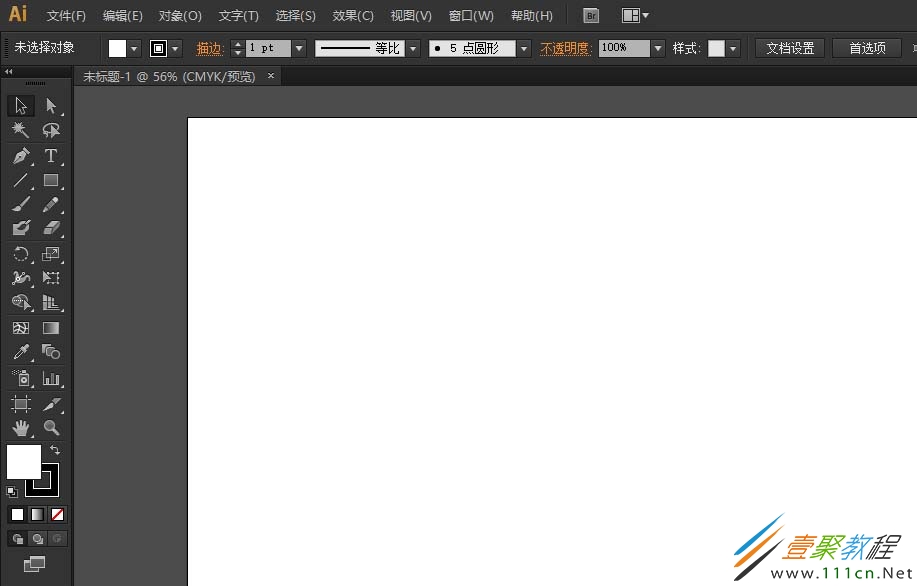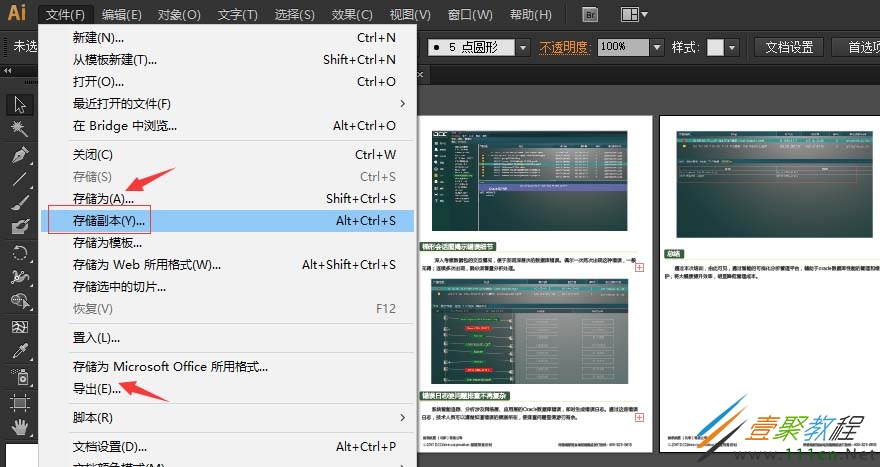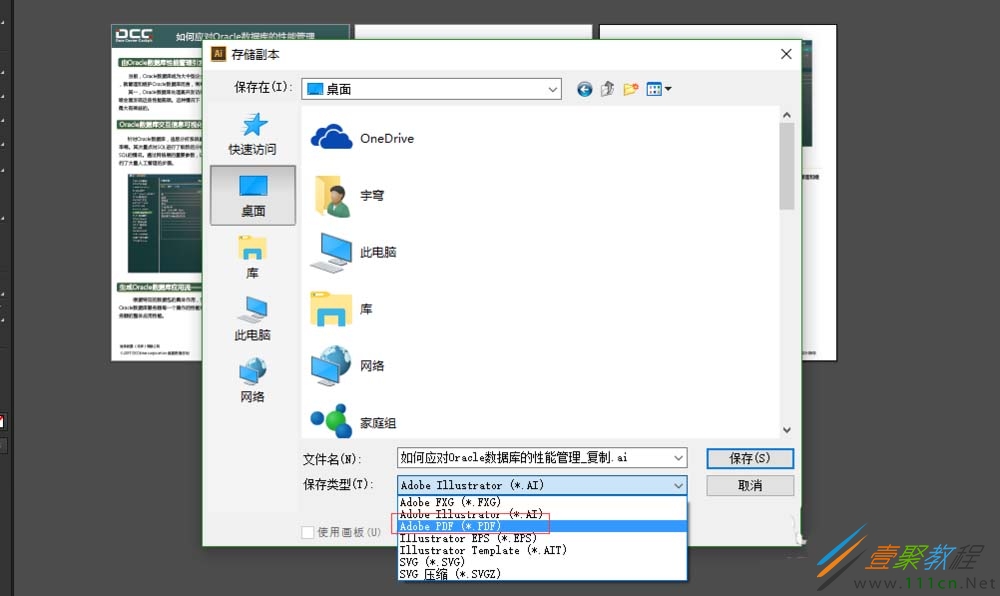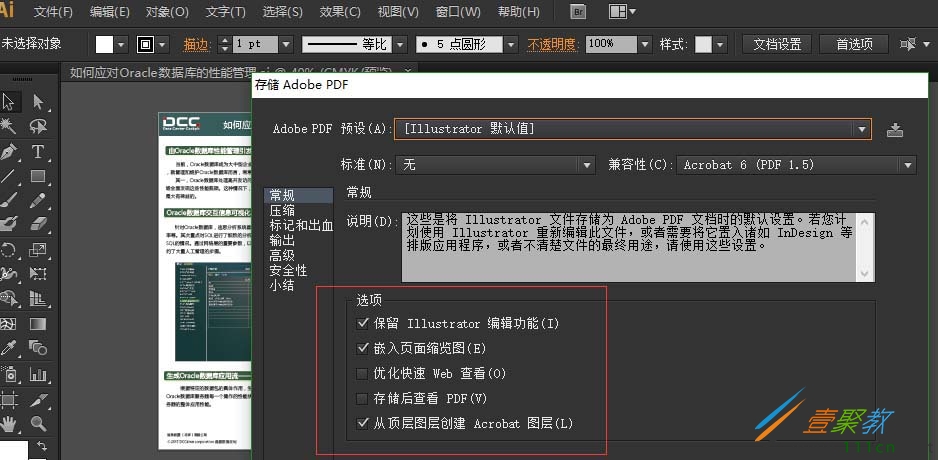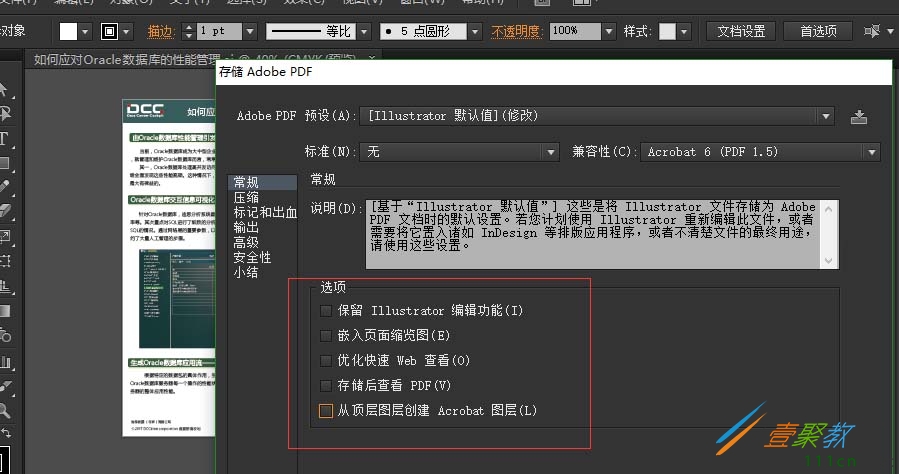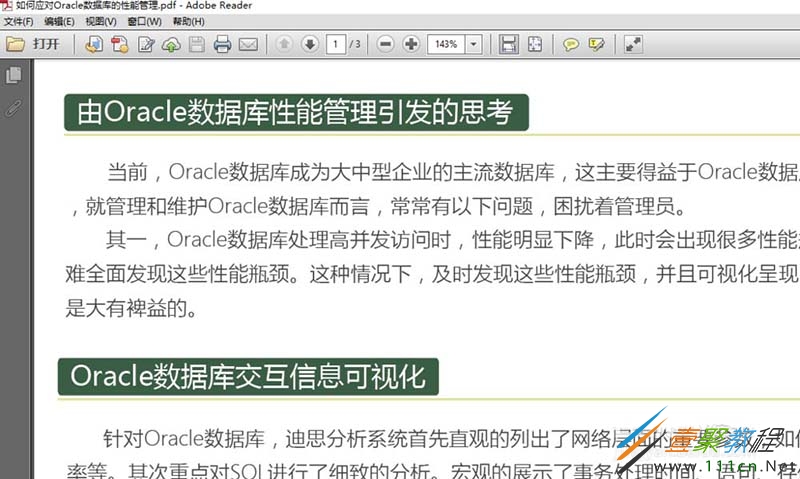最新下载
热门教程
- 1
- 2
- 3
- 4
- 5
- 6
- 7
- 8
- 9
- 10
ai文件导出为pdf格式的文件的方法介绍
时间:2022-06-28 19:19:22 编辑:袖梨 来源:一聚教程网
今天这篇教程我们来为大家介绍一下,ai文件导出为pdf格式的文件的方法,有兴趣的朋友就来参考一下吧。
1、打开adobe illustrator软件,新建一个空白文档。于是可以在空白文档中编排图文并茂的文本。
2、如图,一个文档就编排好了。该文档中,有标题,有文字,也有图片。这是属于产品介绍的文档。这类文档,文字上的描述当然要精准流畅,文档最终的样式也是关键所在。
3、文档编排完成后,接下来就是要导出文档,并且以PDF的格式导出。请注意,单击文件菜单后,在下拉框中选择“存储副本”(选择“存储为”也可以导出PDF文档,但是有时会出现覆盖的问题;而选择“导出”就无法导出PDF文档的格式)。
4、点击“存储副本”后,就会弹出存储位置的对话框,选择好保存的位置,在保存类型中再选中PDF的格式。
5、点击“保存”,则会弹出“存储 Adobe PDF”的对话框。通常情况下,以默认的设置即可,但是这样导出的PDF文档较大。如果想使文档小一些,可以把下方选项中的勾选去掉(去掉勾选,不会影响PDF文档的清晰度)。
6、点击“存储PDF”,adobe illustrator就开始导出PDF文件。可以看出,以adobe illustrator导出的PDF文件的质量,比以Word或者以PPT导出的PDF文件的质量高出很多。
以上就是我们为大家介绍的ai文件导出为pdf格式的文件的方法,希望可以给大家带来帮助。
相关文章
- 《弓箭传说2》新手玩法介绍 01-16
- 《地下城与勇士:起源》断桥烟雨多买多送活动内容一览 01-16
- 《差不多高手》醉拳龙技能特点分享 01-16
- 《鬼谷八荒》毕方尾羽解除限制道具推荐 01-16
- 《地下城与勇士:起源》阿拉德首次迎新春活动内容一览 01-16
- 《差不多高手》情圣技能特点分享 01-16